Čo robiť, ak HDMI nefunguje na prenosnom počítači
Porty HDMI sa používajú takmer vo všetkých moderných technológiách - notebooky, televízory, tablety, palubné počítače automobilov a dokonca aj v niektorých smartphonoch. Tieto porty majú výhody oproti mnohým podobným konektorom (DVI, VGA) - HDMI dokáže súčasne prenášať audio a video, podporuje vysokokvalitnú prenosovú sústavu, stabilnejšiu atď. Nie je však poistený proti rôznym problémom.
obsah
Všeobecné zhrnutie
Porty HDMI majú rôzne typy a verzie, z ktorých každý potrebujete vhodný kábel. Napríklad sa nebudete môcť pripojiť pomocou kábla štandardnej veľkosti k zariadeniu, ktoré používa port typu C (to je najdôležitejší port HDMI). Tiež budete mať problémy s pripojením portov s rôznymi verziami a pre každú verziu musíte vybrať príslušný kábel. Našťastie s týmto bodom je všetko trochu jednoduchšie, pretože niektoré verzie poskytujú dobrú vzájomnú kompatibilitu. Napríklad verzie 1.2, 1.3, 1.4, 1.4a, 1.4b sú navzájom plne kompatibilné.
Lekcia: Ako vybrať kábel HDMI
Pred pripojením musíte skontrolovať prístavy a káble na prítomnosť rôznych porúch - rozbité kontakty, nečistoty a prach v konektoroch, praskliny, odkryté miesta na kábli a jemné pripojenie portu k zariadeniu. Z niektorých nedostatkov sa zbavte dostatočne ľahko, aby ste eliminovali ostatné, musíte technika vziať do servisného strediska alebo zmeniť kábel. Prítomnosť problémov, ako sú holé drôty, môže byť nebezpečná pre zdravie a bezpečnosť majiteľa.
Ak verzie a typy konektorov zodpovedajú navzájom a káblu, musíte určiť typ problému a vhodným spôsobom ho vyriešiť.
Problém 1: Obraz nie je vysielaný na TV
Keď pripojíte počítač a televízor, obraz nemusí byť vždy zobrazený okamžite, niekedy musíte vykonať určité nastavenia. Tiež problém môže byť v televízore, infikovanie počítača vírusmi, zastarané ovládače grafickej karty.
Uvažujme o pokynoch na vykonanie štandardných nastavení obrazovky pre prenosný počítač a počítač, ktorý vám umožní prispôsobiť výstup obrazu v televízore:
- Kliknite pravým tlačidlom na ľubovoľnú prázdnu oblasť pracovnej plochy. Zobrazí sa špeciálne menu, z ktorého prejdete na "Nastavenia obrazovky" pre systém Windows 10 alebo "Rozlíšenie obrazovky" pre staršie verzie operačného systému.
- Ďalej budete musieť kliknúť na položku "Discover" alebo "Find" (závisí od verzie operačného systému), takže PU objaví televízor alebo monitor, ktorý je už pripojený cez HDMI. Požadované tlačidlo je buď pod oknom, kde je schematicky zobrazený displej s obrázkom 1, alebo vpravo od neho.
- V otvorenom okne aplikácie "Display Manager" musíte nájsť a pripojiť televízor (musí byť ikona s podpisom televízora). Kliknite na ňu. Ak sa nezobrazí, skontrolujte opätovné pripojenie káblov. Za predpokladu, že je všetko normálne, vedľa schematického obrazu prvej obrazovky sa zobrazí podobný obrázok druhej obrazovky.
- Vyberte možnosti zobrazenia obrázka na dvoch obrazovkách. Celkovo boli ponúknuté tri: "Duplikácia" , to znamená, že ten istý obrázok sa zobrazuje na obrazovke počítača, ako aj na televízore; "Rozbaľte plochu" znamená vytvorenie jedného pracovného priestoru na dvoch obrazovkách. "Zobraziť plochu 1: 2" , táto možnosť znamená prenos obrazu len na jeden z monitorov.
- Všetko fungovalo správne, je žiadúce vybrať prvú a poslednú možnosť. Druhá možnosť sa môže vybrať iba vtedy, ak chcete pripojiť dva monitory, ale iba HDMI nie je schopný správne pracovať s dvoma alebo viacerými monitormi.

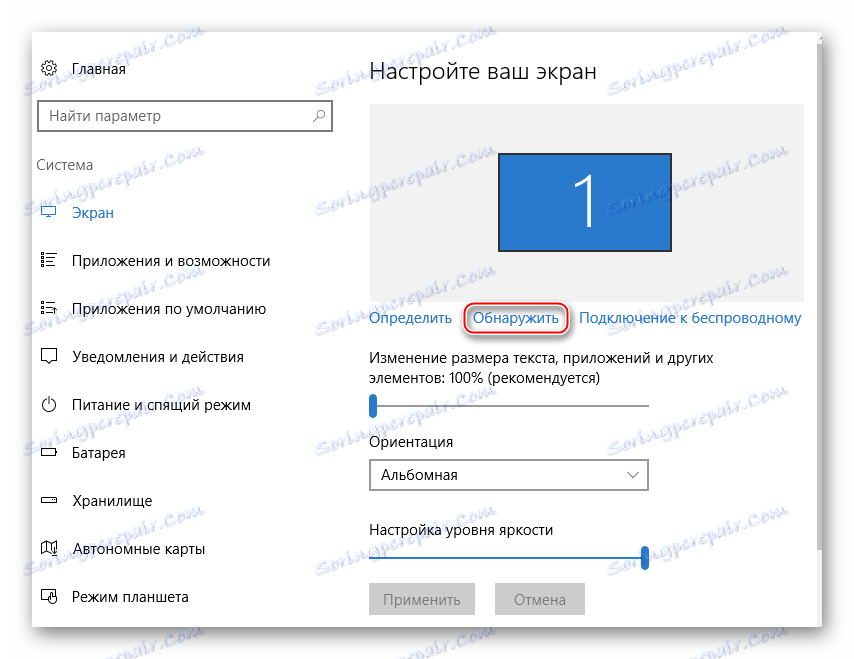

Vykonanie nastavenia displeja nie vždy zaručuje, že všetko bude fungovať 100%. Problém je možné pokryť aj v iných komponentoch počítača alebo v samotnom televízore.
Prečítajte si tiež: Čo robiť, ak televízor nevidí počítač cez HDMI
Problém 2: nie je vysielaný žiadny zvuk
V technológii HDMI je integrovaná technológia ARC, ktorá umožňuje prenášať zvuk spolu s video obsahom na televízor alebo monitor. Bohužiaľ nie vždy začne byť zvuk prenášaný hneď, pretože k jeho pripojeniu musíte vykonať určité nastavenia v operačnom systéme, aktualizovať ovládače zvukovej karty.
V prvých verziách rozhrania HDMI neexistovala žiadna vstavaná podpora technológie ARC, takže ak máte zastaraný kábel a / alebo konektor, musíte buď nahradiť porty / káble alebo zakúpiť špeciálny headset na pripojenie zvuku. Po prvýkrát bola do HDMI verzie 1.2 pridaná podpora prenosu zvuku. A káble uvoľnené pred rokom 2010 majú problémy s reprodukciou zvuku, to znamená, že bude pravdepodobne vysielať, ale jeho kvalita je veľmi žiaduca.

Lekcia: Ako pripojiť zvuk na TVP cez HDMI
Problémy s pripojením prenosného počítača k inému zariadeniu prostredníctvom rozhrania HDMI sa vyskytujú často, ale mnohé z nich sa dajú ľahko vyriešiť. Ak sa nedajú vyriešiť, budú s najväčšou pravdepodobnosťou musieť zmeniť alebo opraviť porty a / alebo káble, pretože existuje veľké riziko, že sú poškodené.
